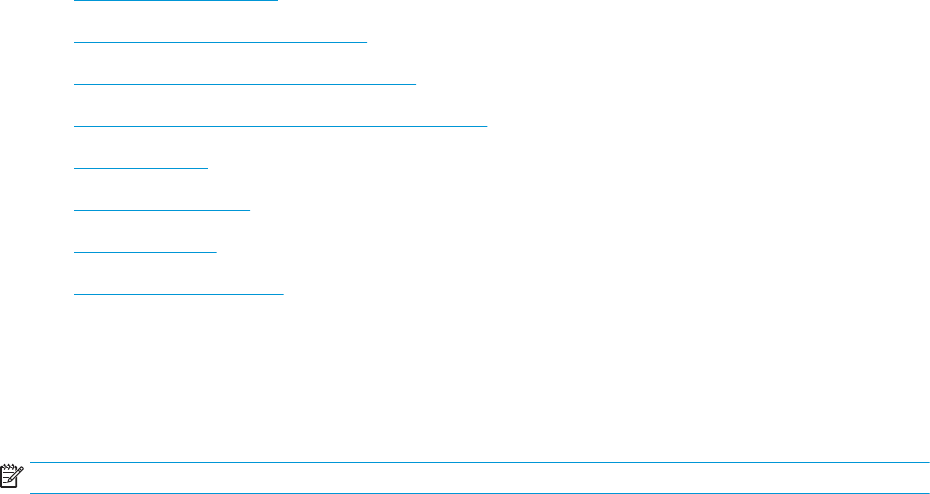-
Heb al nieuwe cartridse geplaatst maar het blijven dubbele regels. Gesteld op 5-1-2023 om 10:08
Reageer op deze vraag Misbruik melden -
Die afbeelding met dat poppetje en pijl en in en uit schuifbaar waar is dat voor? Gesteld op 7-1-2022 om 11:15
Reageer op deze vraag Misbruik melden -
ik kan niet meer vanaf de pc in kleur printen. hoe los ik dit op?
Reageer op deze vraag Misbruik melden
ik heb de printer al opnieuw geïnstalleerd maar helaas...... Gesteld op 30-12-2021 om 12:40 -
Eerder kon ik foto's direct naar de computer overzetten maar ben vergeten hoe dat moet Gesteld op 19-6-2021 om 09:08
Reageer op deze vraag Misbruik melden -
Printer print niet meer. Geeft het volgende aan: probleem met minstens één van de cartridges.
Reageer op deze vraag Misbruik melden
Wat kan dit zijn? Gesteld op 18-12-2020 om 20:32 -
ik heb vanaf mijn laptop via mijn pc een opdracht naar de printer gestuurd nu blijft hij steeds de zelfde opdracht herhalen mijn vraag is hoe kan ik dat beëindigen,
Reageer op deze vraag Misbruik melden
Heb al geprobeerd door op annuleren te drukken maar dat helpt niet,
HELP MIJ A.U.B. Gesteld op 16-12-2020 om 12:13